Po instalaci, kterou jsem popisoval minule, a přihlášení jsme shledali, že systém nefunguje, tak jak bychom si přáli, nebo se prostě něco liší našim požadavkům. To se dá lehce napravit změnou nastavení. Jak to udělat a co všechny ty možnosti dělají, píšu sem.
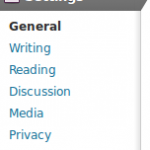
Vlevo v menu, které vidíte v administraci je položka s nadpisem „Settings“. Kdo už nějaký ten čas pracuje s počítači, nebo jinou technikou, okamžitě jej napadne o co jde. Ano, jde o nastavení. My, abychom umožnili přístup k pokročilejším možnostem, rozklikneme tuto položku a tím otevřeme menu nastavení, kde jsou tyto položky (v závorce tak jak jsou přeloženy v české verzi):
- General (obecné)
- Writing (publikování)
- Reading (zobrazování)
- Discussion (komentáře)
- Media (Média)
- Privacy (to v české verzi nevím proč nemám…)
Teď bych tyto oddělení začal nějak stručně zpracovávat.
General settings – Obecné nastavení
 Nejdůležitější nastavení, týkající se základů Vašich stránek
Nejdůležitější nastavení, týkající se základů Vašich stránek
- Site Title (Název webu) – Titulek použitý při vypisování hlavního nadpisu a obsahu tagu title v hlavičce
- Tagline (Popis webu) – Stručný popis stránek – heslovitě, či jen pár slov
- WordPress adress URL (URL adresa instalovaného WordPressu) – Nemusí se vyplňovat – WordPress sám předvyplní, a ukáže vám zde adresu na které je nainstalován
- Site adress URL (URL adresa zobrazeného webu) – Podobně jako položka výše – ukazuje adresu na které jsou wordpress stránky přísupné
- E-mail adress (Emailová adresa) – Adresa, kam budou chodit oznámení o registracích, komentářích atp.
- Anyone can register (Členství) – Zaškrtněte, pokud chcete povolit vnějším uživatelům registrovat se do systému
- New User default role (Výchozí úroveň nového uživatele) – Role nově registrovaného uživatele
- Timezone (Časové pásmo) – snad není nutno vysvětlovat – časové pásmo podle oblasti
- Date format (Formát data) – formát data (my v Česku používáme den.měsíc.rok, v ostatních zemích většinou měsíc/den/rok) jinými slovy – jak se bude zobrazovat datum u příspěvků či komentářů.
- Time format (Formát času) – tady bude většinou velmi podobné, jen v Anglicky mluvících zemích používají 12 hodinový čas. Zde je také možnost vybrat oddělovač hodnot (hodiny:minuty či hodiny.minuty)
- Week starts on (První den v týdnu) – V různých kalendářích se zobrazuje první neděle, ale v Česku začíná týden pondělím…
Writing – Publikování
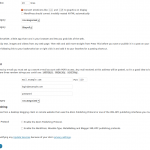 Toto nastavení se týká publikování nových stránek a nových příspěvků:
Toto nastavení se týká publikování nových stránek a nových příspěvků:
- Size of the post box – umožňuje nastavit základní výšku pole příspěvku v editoru – jednotkou jsou řádky.
- Formatting – nastaví způsob zpracování příspěvků – Convert emoticons like 🙂 to graphic display (Převést smajlíky jako např.
:-)a:-Pdo grafické podoby) zatrhněte, pokud chcete aby se smajlící v textu zaměnili za obrázky – WordPress should correct invalid XHTML (WordPress by se měl pokusit automaticky opravit nevalidní XHTML) znamená, že WP bude kontrolovat (validovat) HTML výstup z editoru a samostatně opraví chyby v kódu (vřele nedoporučuju zapínat 😉 - Default post category (Výchozí rubrika pro příspěvky) – Pokaždé když budete psát příspěvek, zařadí se automaticky do kategorie Vámi zvolené
- Default link category (Výchozí rubrika pro odkazy) – To samé jen pro odkazy
- dále už jen Post via Email (Publikování prostřednictvím emailu) – umožňuje pomocí protokolu POP3 stahovat do WP poštu ze zvoleného emailu, a každý příchozí e-mail WP samostatně publikuje jako příspěvek. Potřeba je: Mailserver – adresa serveru s emailem, Login name – přihlašovací jméno, tedy e-mailová adresa, Password – heslo e-mailové schránky, Default mail category – kategorie (rubrika) do které bude automaticky zařazen příspěvek publikovaný přes tento mail
Reading – Zobrazování
 Zde, jak jste jistě pochopili z nadpisu jde o způsob zobrazení příspěvků a jiného obsahu. Nezměníte zde vzhled, ale můžete změnit styl, jakým s ním bude WordPress zacházet.
Zde, jak jste jistě pochopili z nadpisu jde o způsob zobrazení příspěvků a jiného obsahu. Nezměníte zde vzhled, ale můžete změnit styl, jakým s ním bude WordPress zacházet.
- Front page displays (Na úvodní stránce zobrazit) – Určuje co se zobrazí na úvodní stránce (šablona v souboru index.php) a nabízí dvě možnosti: „Your latest posts“ (Nejnovější příspěvky) a “ Static page“ (statickou stránku). První možnost zobrazí v šabloně indexu poslední přidané příspěvky (ne komentáře – na to jsou widgety), druhá Vám umožní nastavení libovolné stránky, která bude sloužit jako hlavní.
- Blog pages show at most (Na webu zobrazit maximálně…) nastaví počet přísěvků, který se bude zobrazovat na úvodní stránce, a na archivních stránkách.
- Feeds show the most recent (V RSS zobrazit nejvíce) určuje počet příspěvků a i stránek, které se budou psát do RSS zdroje.
- For each article in a feed, show (Položky v RSS zobrazovat jako) nabízí možnost nechat do RSS vypisovat celé příspěvky (Full text), anebo pouze několik vět (Summary)
- Encoding for pages and feeds (Kódování) nastavuje výchozí kódování pro výstup RSS a příspěvků – začátečníkům nedoporučuji, protože pokud s tím člověk ani trochu neumí, může být zkušenějšími označen za sebevraha 🙂
- Search engine visibility je jen doplněk k zapnutí či vypnutí sledování (indexaci) webových stránek vyhledávači – pokud to není vysloveně tajný web, je dobré to nechat jak to je
Discussion – Komentáře
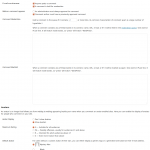 Jedno z nejsložitějších nastavení, jak při kódování šablon či pluginů, tak při uživatelském nastavování je nastavení diskuse neboli komentářů. Písmena s čísly obalené tečkami jsou zástupci volených hodnot.
Jedno z nejsložitějších nastavení, jak při kódování šablon či pluginů, tak při uživatelském nastavování je nastavení diskuse neboli komentářů. Písmena s čísly obalené tečkami jsou zástupci volených hodnot.
- Default article settings (Základní nastavení) nabízí základy nastavení, které určují potřebnost dalších nastavení níže. Je zde možnost zcela zrušit komentování (Allow people to post comments on new articles – Povolit návštěvníkům webu přidávat komentáře k příspěvkům a stránkám), další možnosti už řeší jen oznamování příchozích a odchozích odkazů v obsahu a upozornění jiných webů na příchozí linky
- Other comment settings (Další nastavení komentářů) – Comment author must fill out name and e-mail (Autor komentáře musí vyplnit své jméno a email) určuje položky jméno a e-mail jako povinné, Users must be registred and logged in to comment (Přidávat komentáře mohou pouze registrovaní a přihlášení uživatelé). Automaticaly close comments on articles older than ..x.. days (Automaticky zakázat přidávání komentářů u příspěvků starších než ..x.. dní ) – po ..x.. dnech od publikace, se komentáře u daného příspěvku zakážou (uzavřou), Enable threaded comments ..y.. level deep (Povolit vlákna v komentářích až do ..y.. úrovně). Break comments into pages with ..z.. top level comments (Rozdělit komentáře na jednotlivé stránky s omezeným počtem ..z.. komentářů úrovně na stránku), and the ..z2.. page displayed by default (a jako výchozí zobrazit ..z2.. ), comment should be displayed with ..z3.. comments at the top of each page (Komentáře by měly být na každé této stránce seřazeny od ..z3..)
- Email me whenever (Upozornit emailem) – Anyone posts comment (Když někdo přidá komentář), Comment is held for moderation (Když nějaký komentář čeká na schválení)
- Comment moderation (Schvalování příspěvků) – Hold a comment in the queque if it contains ..X.. or more links (Zdržet komentář ve frontě, pokud obsahuje více než ..X.. odkazů) základem komentářového SPAMu je množství odkazů, a tímto wordpress může proti takovýmto SPAMům pomoci filtrováním počtu odkazů komentáře. V níže položeném formuláři může člověk filtrovat příspěvky podle obsahu, adresy, jména atd. na přítomnost slov které do něj napíšete. První formulář komentáře obsahující tyto úryvky pošle moderátorovi ke schvlení, druhý je rovnou označí za spam.
- Avatars (Avataři) – Jde o obrázek či fotku osoby, zde však je používán jako jakýsi „módní doplněk“, za využití služby gravatar.com. Jako první nastavíme, zda chceme vůbec gravatary používat – Avatar display – je zajímavé že takovou funkci obdařili překladatelé prvkem checkboxu s jedinnou volbou „Zobrazovat avatary“, když o něco oficiálnější anglicky mluvící skupiny mají dvě přepínací možnosti „Show avatars“ a „Dont show avatars“.
Media – Média
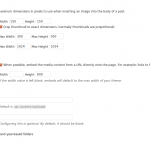 Položka média skrývají veškeré soubory, které jste nahráli na své webové stránky přes WordPressové nahrávání souborů, a proto tady můžete nastavovat zejména věci okolo uploadů a velikosti souborů.
Položka média skrývají veškeré soubory, které jste nahráli na své webové stránky přes WordPressové nahrávání souborů, a proto tady můžete nastavovat zejména věci okolo uploadů a velikosti souborů.
- Image sizes (Velikosti obrázků) nastaví velikosti obrázků, tak jak se budou zobrazovat na webu. Když vkládáte do příspěvku obrázky, můžete vybrat náhled, střední velikost anebo celý soubor. Jejich velikosti nastavíte tady. Thumbnail size (Velikost náhledu) nastavíte zadáním hodnot do polí šířka (osa X) a výška (osa Y). Totéž můžete nastavit u Medium size (Střední velikost) a Large size (Velký obrázek), samozřejmě s velikostními rozdíly od předchozích.
- Uploading files (Nahrávání souborů) přenastavuje složku, do které se nahrávají soubory (normální složka je /wp-content/uploads/) relativní URL od kořene domény, druhé pole označuje to samé, s tím rozdílem, že jde o plnou adresu URL, která se po potvrzení nastavení převede na adresáře. Poslední volbě náleží Organize my uploads into month- and year- based folders (Ukládat nahrané soubory do podadresářů přehledně pojmenovaných po jednotlivých měsících a letech), a ta zorganizuje soubory přehledně do složek s číslem roku a měsíce (domena.tld/2011/12/souborzprosince2011). Z vlastních zkušeností – pokud přesně nevíte kdy jste co nahráli, nepoužívejte 😉
Tak to byla většina kouzel které můžete s WordPressem udělat pouhým nahlédnutím do nastavení. Příště se pokusím ukázat přidávání příspěvků, editor a trochu vysvětlit pluginy a šablony. Hezký den 🙂

Pěkné shrnutí 🙂